รายการตรวจสอบเว็บไซต์อีคอมเมิร์ซ: สร้างเว็บไซต์อีคอมเมิร์ซที่ประสบความสำเร็จตั้งแต่เริ่มต้น
เผยแพร่แล้ว: 2022-02-06คุณรู้หรือไม่ว่าอัตราความล้มเหลวของ ธุรกิจอีคอมเมิร์ซคือ 80% ? ในการวิจัยบางส่วน เปอร์เซ็นต์คือ 90% มีหลายสาเหตุที่ทำให้ธุรกิจอีคอมเมิร์ซล้มเหลว สาเหตุหลักประการหนึ่งคือเจ้าของไม่สามารถหาเครื่องมือที่จะช่วยให้พวกเขาสร้างเว็บไซต์อีคอมเมิร์ซได้อย่างง่ายดายตั้งแต่เริ่มต้น
เหตุผลเบื้องหลังความสามารถของพวกเขาคือการเลือก cms ที่ไม่ถูกต้อง และเครื่องมือสำหรับเว็บไซต์อีคอมเมิร์ซ หรือเลือกวิธีการที่ผิดโดยสิ้นเชิงซึ่งจะจำกัดการมีส่วนร่วมในธุรกิจของคุณ ใช่ คุณกำลังเข้าใจฉันถูกต้อง ฉันกำลังพูดถึงการเข้ารหัส นอกจากนี้ เว็บไซต์อีคอมเมิร์ซยังมีส่วนการปรับแต่งอื่นๆ ที่ต้องทำอย่างถูกต้อง
นั่นเป็นเหตุผลที่ฉันตัดสินใจนำเสนอรายการตรวจสอบที่ดีที่สุดสำหรับการสร้างเว็บไซต์อีคอมเมิร์ซตั้งแต่เริ่มต้นด้วย CMS และเครื่องมือที่ใช้งานง่ายที่สุด
รายการตรวจสอบเพื่อสร้างเว็บไซต์อีคอมเมิร์ซตั้งแต่เริ่มต้น
ระหว่างสร้างเว็บไซต์อีคอมเมิร์ซ คุณต้องตรวจสอบให้แน่ใจว่าหน้าอีคอมเมิร์ซทั้งหมดของคุณทำงานได้อย่างราบรื่น เนื่องจากมีปัญหาในหน้าเดียวสามารถทำลายธุรกิจอีคอมเมิร์ซทั้งหมดของคุณ ความสำเร็จที่นี่ขึ้นอยู่กับการทำงานที่ราบรื่นของหน้าเป็นหลัก โดยทั่วไป เว็บไซต์อีคอมเมิร์ซมีหกหน้าสำหรับการทำงานที่ไร้ที่ติ หน้าเหล่านี้คือ:
- หน้าร้านค้า.
- หน้าเก็บถาวร
- หน้ารถเข็น.
- หน้าชำระเงิน.
- หน้าบัญชีของฉัน
- ขอบคุณเพจ.
ต้องการคำแนะนำฉบับสมบูรณ์ในการสร้างหน้าร้านค้าเหล่านี้หรือไม่?
ไม่ต้องกังวล คุณจะได้รับคำแนะนำแบบตัวต่อตัวเกี่ยวกับวิธีสร้างเว็บไซต์อีคอมเมิร์ซตั้งแต่เริ่มต้น อ่านต่อเพื่อเปิดร้านอีคอมเมิร์ซของคุณ
1. เลือกผู้ให้บริการโฮสต์และชื่อโดเมนที่เหมาะสม
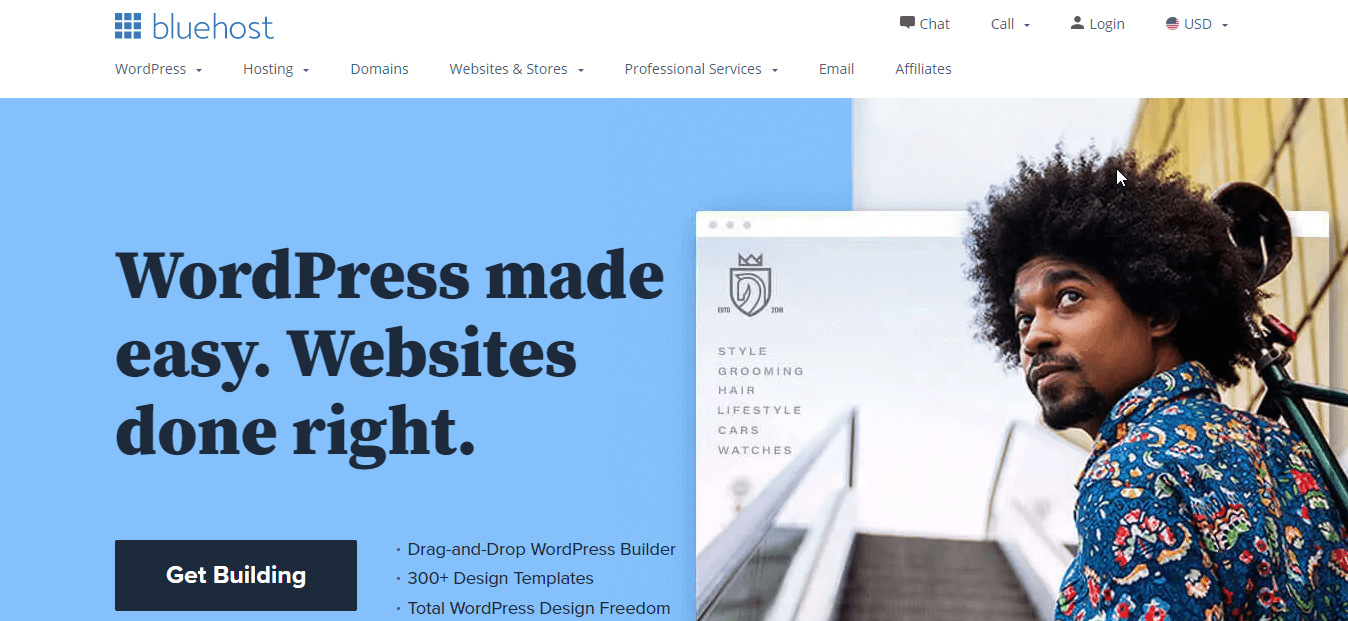
ผู้ให้บริการโฮสติ้งจะเสนอพื้นที่ดิจิทัลสำหรับร้านค้าอีคอมเมิร์ซของคุณ คุณสามารถเลือกผู้ให้บริการโฮสติ้งได้โดยการตรวจสอบบริการและแพ็คเกจ ตรวจสอบ Bluehost , Hostinger , HostGator ฯลฯ เพื่อจัดหาพื้นที่ดิจิทัลของคุณ หลังจากเลือกผู้ให้บริการแล้ว ให้เลือกชื่อโดเมนสำหรับร้านค้าออนไลน์ของคุณ เป็นชื่อที่ร้านค้าอีคอมเมิร์ซของคุณจะเป็นที่รู้จักในหมู่ลูกค้าของคุณ
คุณรู้หรือไม่ว่าข้อผิดพลาดใดที่ขัดขวางไม่ให้คุณเข้าถึงลูกค้าได้มากขึ้น ถ้าไม่ ต่อไปนี้คือข้อผิดพลาดที่คุณต้องไม่ทำระหว่างการเลือกชื่อโดเมนของคุณ:
- การเลือกคำยากที่จำไม่ค่อยได้
- การใช้ยัติภังค์และตัวเลข
- ชื่อโดเมนที่ไม่เข้ากับแบรนด์ของคุณ
ข้อผิดพลาดเหล่านี้คุณต้องหลีกเลี่ยง
2. ใช้ CMS ที่ถูกต้องสำหรับร้านค้าออนไลน์ของคุณ
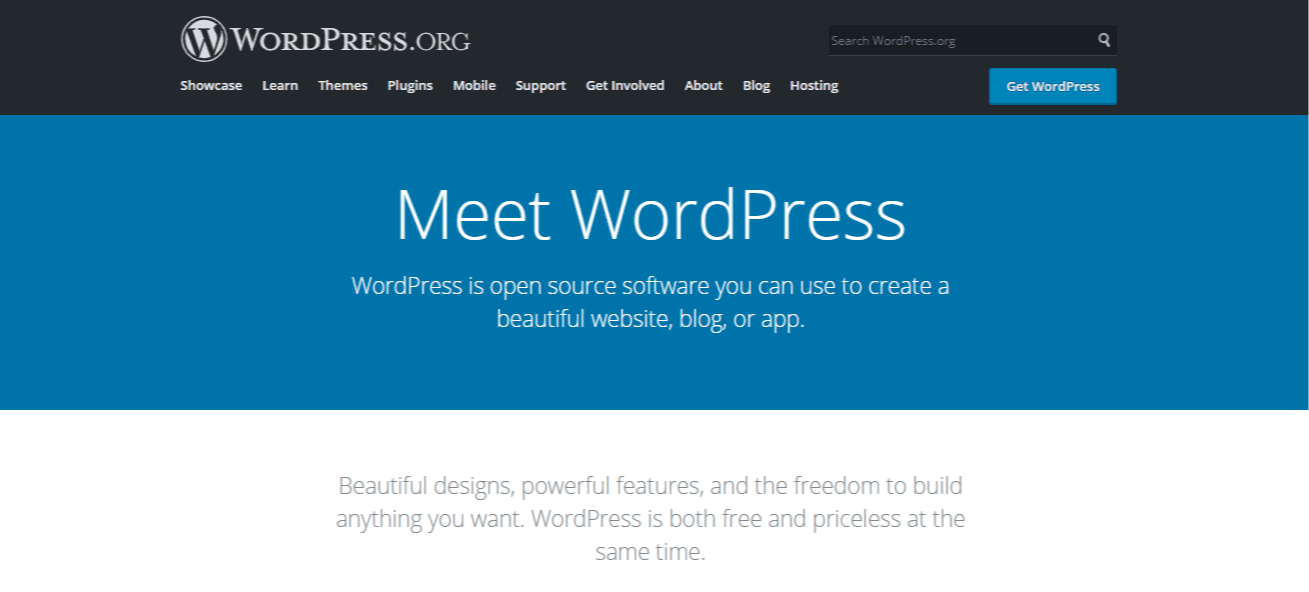
เลือก WordPress เป็น CMS ของคุณ เพราะในปัจจุบัน WordPress เป็นระบบจัดการเนื้อหาที่มีชื่อเสียงและใช้กันมากที่สุด cms นี้แพร่กระจายไปมากจน 43% ของเว็บไซต์ ขับเคลื่อนโดย WordPress เนื่องจาก WordPress เวอร์ชันฟรีมีปลั๊กอินและธีมที่เป็นประโยชน์ส่วนใหญ่สำหรับเว็บไซต์ นอกจากนี้ยังมีรุ่นที่ต้องชำระเงินคือ WordPress.com แต่มันไม่มีประโยชน์เท่าเวอร์ชันฟรี
3. รวมคุณสมบัติอีคอมเมิร์ซในเว็บไซต์ของคุณ
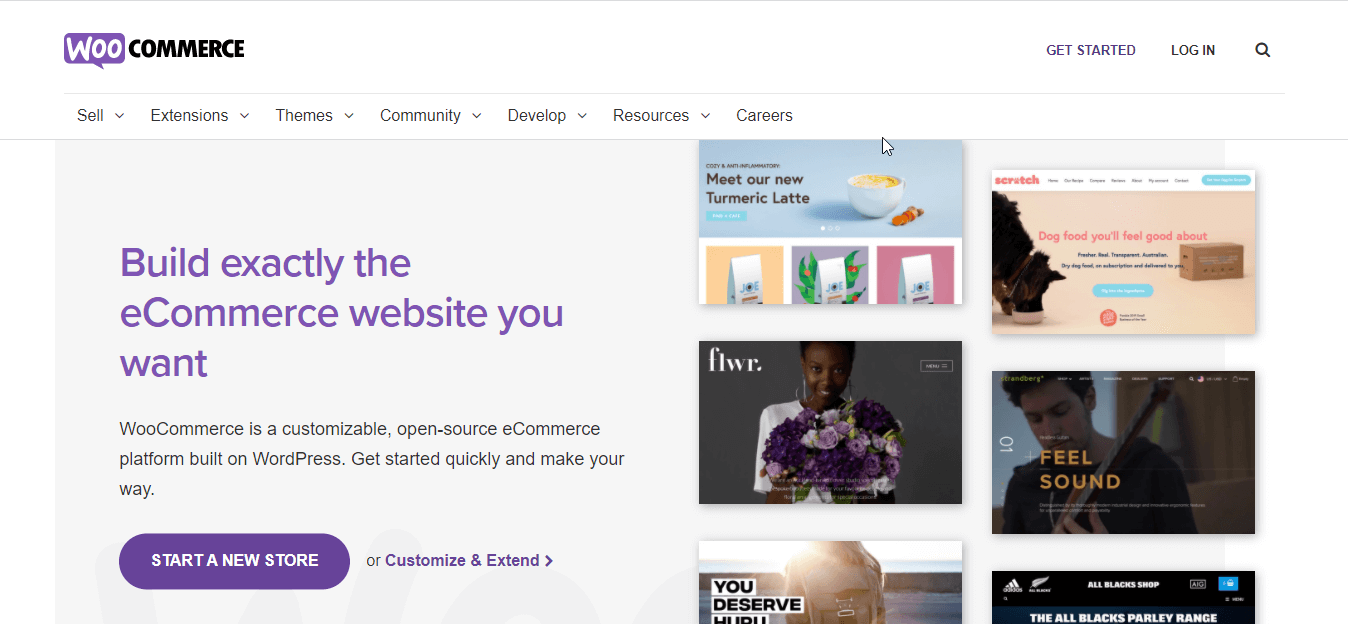
หลังจากเลือก CMS สำหรับร้านค้าของคุณแล้ว ให้ติดตั้ง WooCommerce ซึ่งจะโอนเว็บไซต์ปกติของคุณไปยังเว็บไซต์อีคอมเมิร์ซ ซึ่งจะทำให้คุณสามารถเพิ่มสินค้า หมวดหมู่ ที่ตั้งร้านค้า ฯลฯ สำหรับร้านค้าเสมือนจริงของคุณ หลังจากติดตั้งแล้ว คุณต้องตั้งค่านี้ อ่าน วิธีตั้งค่า WooCommerce ในบล็อก WordPress
4. เพิ่มสินค้าในร้านค้าของคุณ
ในขั้นตอนนี้ คุณต้องเพิ่มสินค้าในร้านค้าของคุณ หากไม่มีการเพิ่มผลิตภัณฑ์ คุณจะไม่สามารถสร้างเว็บไซต์ของคุณได้ เพิ่มผลิตภัณฑ์ทั้งหมดที่คุณต้องการเพิ่มไปยังร้านค้าเสมือนของคุณ WooCommerce ได้แปลงเว็บไซต์ปกติของคุณเป็นไซต์อีคอมเมิร์ซ ดังนั้น คุณสามารถเพิ่มสินค้า หมวดหมู่ และเริ่มสร้างร้านค้าออนไลน์ของคุณได้
ตอนนี้ไม่รู้ว่าจะเพิ่มผลิตภัณฑ์ไปยัง WooCommerce ได้อย่างไร? ดู วิธีเพิ่มและจัดการผลิตภัณฑ์บน WooCommerce
5. ติดตั้ง Elementor เพื่อให้ง่ายต่อการลากและวางการสร้างเว็บไซต์
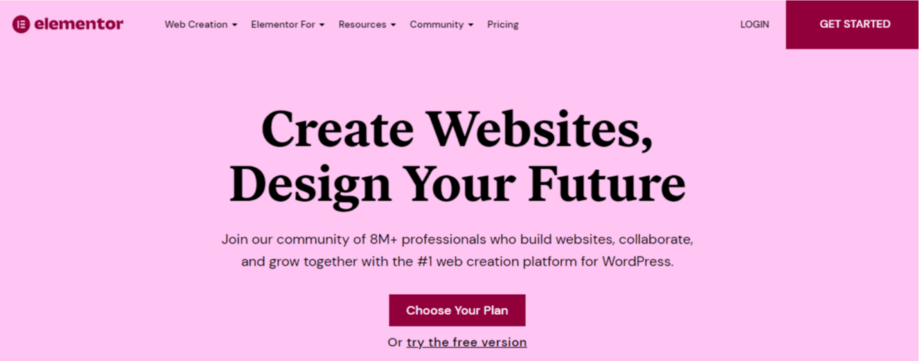
หลังจากติดตั้ง WooCommerce แล้ว คุณต้องมีเครื่องมือสร้างเว็บไซต์ที่ใช้งานง่าย Elementor จัดเตรียมสิ่งอำนวยความสะดวกในการสร้างเว็บไซต์แบบลากและวางที่ง่ายที่สุด นอกจากนี้ยังมีผู้สร้าง WooCommerce จำนวนมากที่ต้องการ Elementor เพื่อปรับแต่งหน้า WooCommerce
6. เพิ่มตัวสร้าง WooCommerce ในเว็บไซต์อีคอมเมิร์ซของคุณ
ถึงเวลาเลือกเครื่องมือสร้างเว็บไซต์อีคอมเมิร์ซเพื่อเข้าถึงตัวเลือกการสร้างเว็บไซต์และการปรับแต่งที่ด้านล่างสุด คุณสามารถพึ่งพา ShopEngine ได้อย่างแน่นอน ShopEngine เป็นโปรแกรมสร้าง Woocommerce ที่เข้ากันได้มากที่สุดซึ่งให้ตัวเลือก a ถึง z สำหรับการปรับแต่งเว็บไซต์ของคุณ นอกจากนี้ คุณสามารถรวมคุณสมบัติที่ต้องมีทั้งหมด ในร้านค้าออนไลน์ของคุณ อย่าสร้างปัญหาให้ตัวเองด้วยการใช้ปลั๊กอินที่แตกต่างกันสำหรับคุณลักษณะต่างๆ เพราะจะทำให้เว็บไซต์ของคุณช้าลง
ShopEngine จะเสนอให้คุณทั้งหมด ตัวอย่างการเปลี่ยนแปลง, สั่งซื้อล่วงหน้า, สั่งซื้อล่วงหน้า, ดูอย่างรวดเร็ว, ชำระเงินด่วน ทุกอย่างเป็นไปได้ด้วย ShopEngine เนื่องจากเป็นผู้สร้าง WooCommerce ขั้นสูงสุด นอกจากนี้ยังมีเวอร์ชันฟรีอีกด้วย ดังนั้น ติดตั้ง ShopEngine เพื่อสร้างเว็บไซต์อีคอมเมิร์ซตั้งแต่เริ่มต้น และปรับแต่งตามที่คุณต้องการ
7. คำแนะนำในการสร้างและปรับแต่งหน้าร้านค้าของคุณ:
หน้าร้านค้าเป็นหน้าที่สำคัญที่สุดหน้าหนึ่งของเว็บไซต์ของคุณซึ่งคุณจะแสดงผลิตภัณฑ์ทั้งหมดให้กับลูกค้าของคุณ นั่นคือเหตุผลที่หน้านี้ต้องเรียบง่าย น่าดึงดูด และมีการจัดระเบียบอย่างดี ShopEngine เป็นเครื่องมือที่เหมาะสมที่สุดสำหรับการสร้างหน้า WooCommerce ที่มีการจัดระเบียบอย่างดี มีเทมเพลตสำเร็จรูปสำหรับหน้าอีคอมเมิร์ซของคุณ
ในการสร้างหน้าร้านค้าของคุณด้วย ShopEngine คุณต้องสร้างเทมเพลตหน้าร้านค้า ไปที่แดชบอร์ดของคุณและไปที่ ShopEngine >> เทมเพลตตัวสร้าง หลังจากนั้นให้คลิกที่ปุ่มเพิ่มใหม่แล้วใส่ชื่อหน้าร้านค้าของคุณ จากนั้นเลือกประเภทร้านค้าและเปิดใช้งานค่าเริ่มต้นหากคุณต้องการใช้การออกแบบเริ่มต้น สุดท้าย เลือกการออกแบบตัวอย่างแล้วกดปุ่มแก้ไขด้วยปุ่ม Elementor
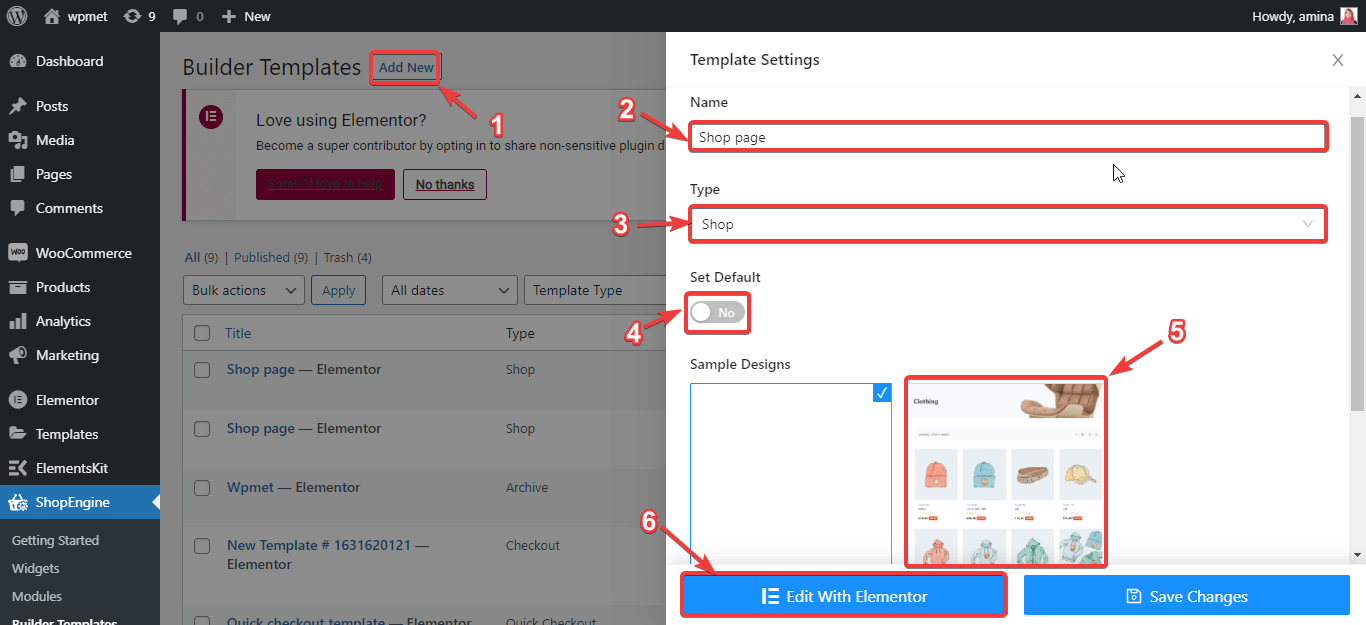
แก้ไขด้วยปุ่ม Elementor นี้จะนำคุณไปยังหน้าอื่นที่เป็นหน้าร้านค้าเริ่มต้นของคุณ ที่นี่คุณสามารถปรับแต่งทั้งหมดได้โดยคลิกที่รายการ ตัวอย่างเช่น คลิกที่ผลิตภัณฑ์ จากนั้นคุณจะเห็นตัวเลือกการปรับแต่งทางด้านซ้าย จากที่นี่ คุณสามารถรีเซ็ต:
- สินค้าต่อแถว.
- แถวต่อหน้า
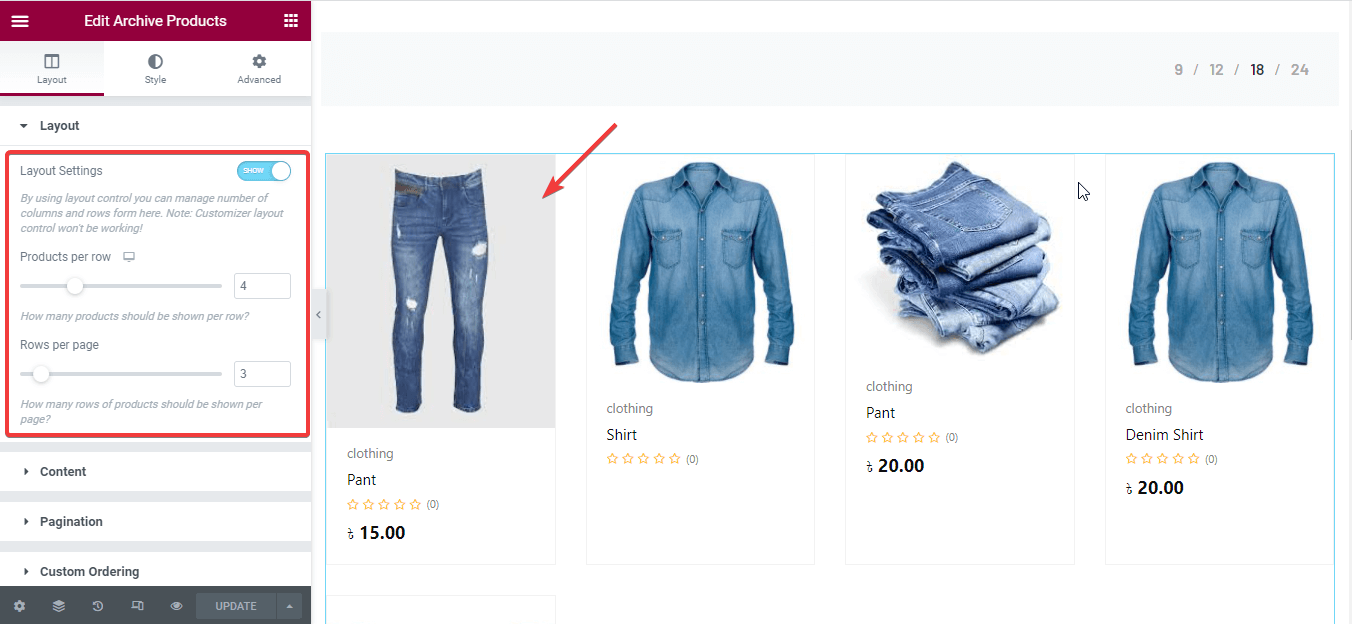
คุณยังสามารถแสดงหรือซ่อนป้ายลดราคาแฟลช หมวดหมู่ คำอธิบาย การให้คะแนน ราคาปกติ ราคานอกแท็ก กลุ่มปุ่ม ฯลฯ
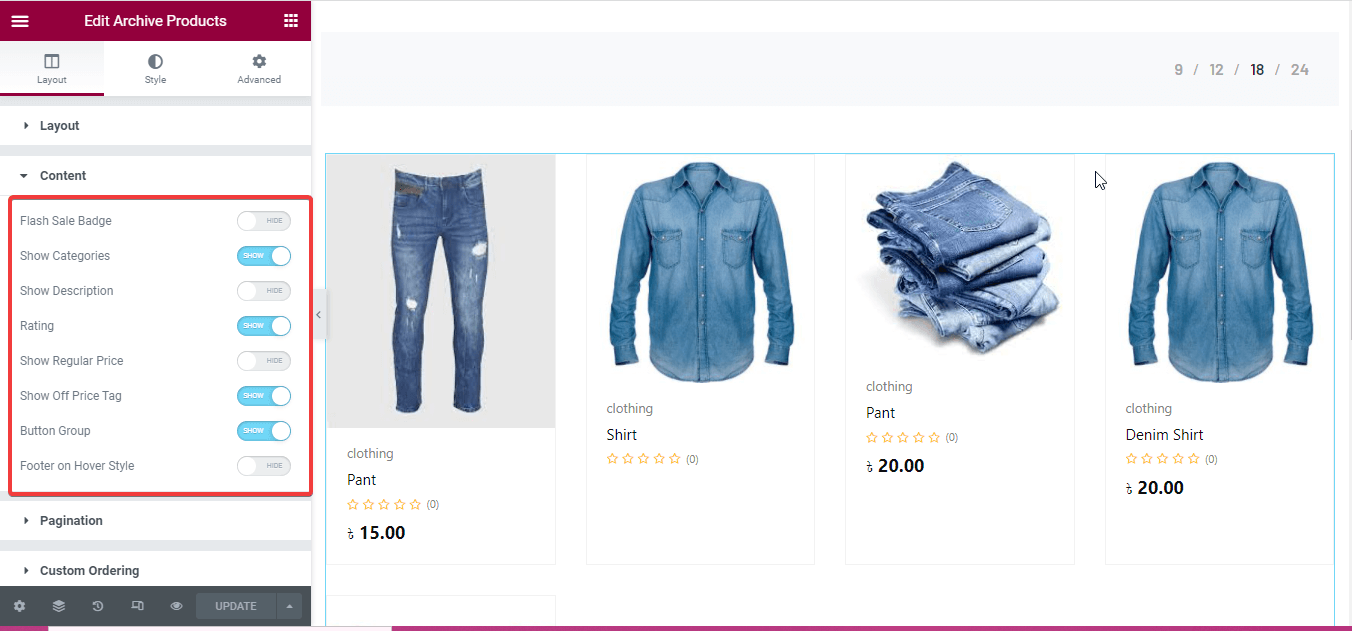
หลังจากนั้น ปรับแต่งผลิตภัณฑ์หน้าร้านค้าของคุณมากขึ้นโดยทำการเปลี่ยนแปลงในช่องต่อไปนี้:
- ตู้สินค้า.
- ภาพ.
- หมวดหมู่
- ชื่อเรื่อง
- ราคา.
- ปิดแท็ก.
- ปุ่มหยิบใส่ตะกร้า
- เรตติ้ง.
- กลุ่มปุ่ม
- การแบ่งหน้า
- แบบอักษรสากล
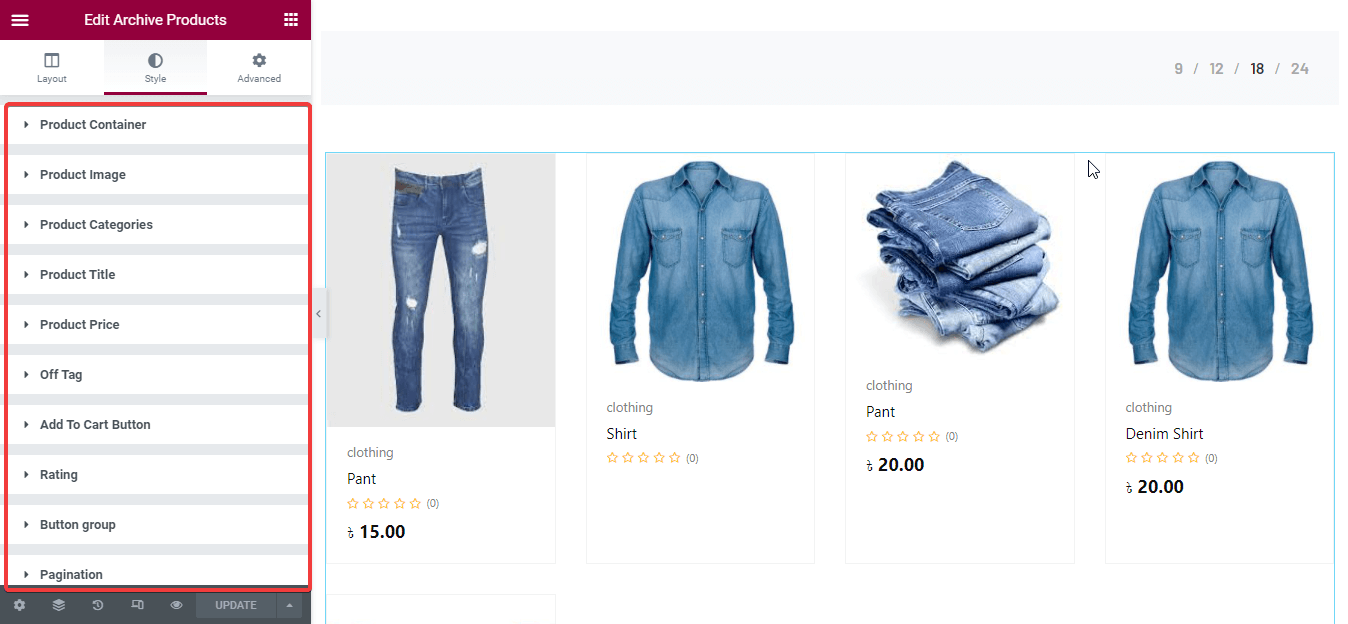
เช่นนี้ คุณสามารถปรับแต่งทุกองค์ประกอบของหน้าร้านค้าของคุณด้วยวิดเจ็ตของ ShopEngine หลังจากทำการเปลี่ยนแปลงทั้งหมดแล้ว ให้กดปุ่มอัปเดตทางด้านซ้าย จากนั้นหน้าร้านค้าของคุณจะกลายเป็นแบบสด
ปรับแต่งหน้าร้านค้าด้วยเทมเพลตสำเร็จรูปของ ShopEngine
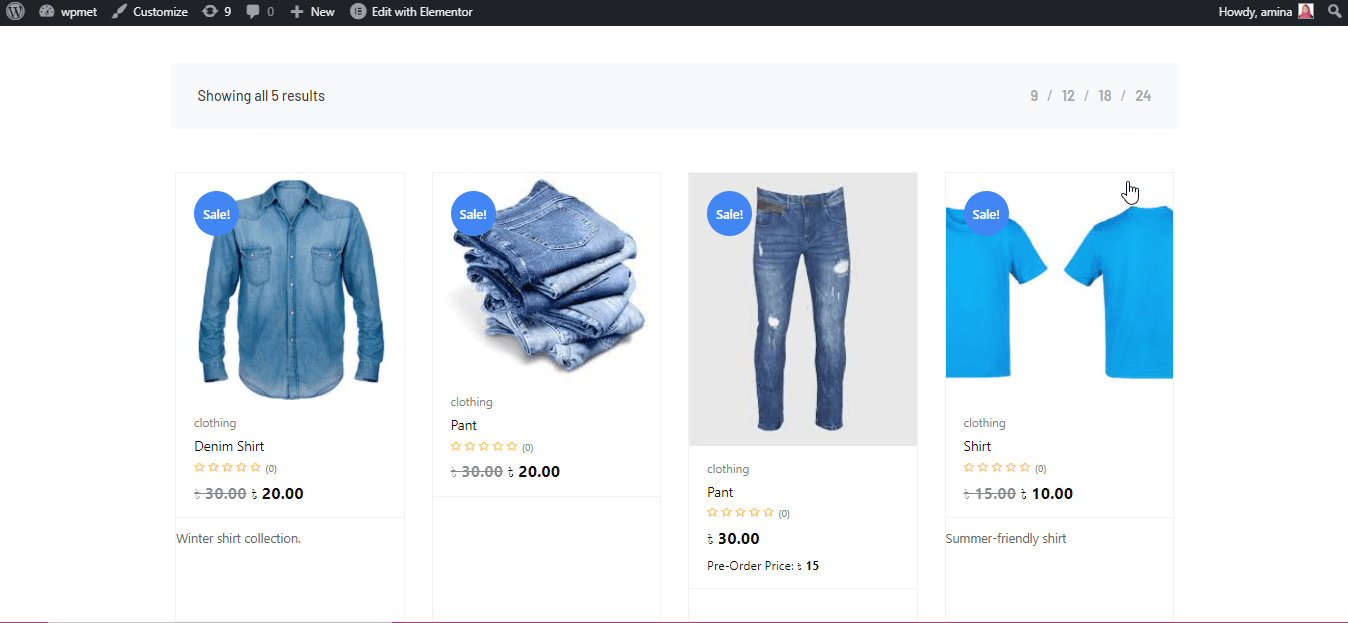
ต้องการความช่วยเหลือเพิ่มเติมในการสร้างหน้าร้านค้าของคุณ คุณสามารถตรวจสอบ วิธีปรับแต่งบล็อกหน้าร้านค้า WooCommerce เพื่อดูแนวทางโดยละเอียดเพิ่มเติม
8. สร้างและปรับแต่งหน้าเก็บถาวรของคุณ
ใน WordPress เทมเพลตที่ใช้น้อยที่สุดคือเทมเพลตหน้าเก็บถาวร อะไรคือเหตุผลที่อยู่เบื้องหลังสิ่งนี้? เป็นเพราะคนยังไม่เข้าใจประโยชน์ของการใช้เพจนี้ หน้าเก็บถาวรจะช่วยให้ลูกค้าไปยังส่วนต่างๆ ของเว็บไซต์ของคุณได้อย่างง่ายดาย พวกเขาสามารถค้นหาโพสต์ก่อนหน้าโดยไม่ต้องเสียเวลามากมาย ShopEngine มีเทมเพลตสำหรับหน้าเก็บถาวรของคุณเช่นกัน ด้วยเทมเพลตนี้ คุณสามารถสร้างหน้าเก็บถาวรของคุณได้อย่างง่ายดายโดยการลากและวางวิดเจ็ตของหน้าเก็บถาวรไปยังเทมเพลตที่เก็บถาวรของคุณ
สำหรับการใช้สิ่งนี้ คุณต้องสร้างเทมเพลตหน้าเก็บถาวร เช่นเดียวกับที่คุณได้สร้างเทมเพลตหน้าร้านค้าก่อนหน้า อ่าน เอกสารเทมเพลตการสร้าง เอกสารสำหรับคำแนะนำฉบับสมบูรณ์ หลังจากสร้างเทมเพลตหน้าเก็บถาวรแล้ว ให้คลิกปุ่มแก้ไขด้วย Elementor การดำเนินการนี้จะนำคุณไปยังหน้าอื่นที่คุณต้องลากและวางวิดเจ็ตเก็บถาวรที่จำเป็นซึ่งคุณต้องการใช้ในหน้าเก็บถาวรของคุณ ลากและวางวิดเจ็ตหน้าเก็บถาวรของคุณ เช่น gif คุณยังสามารถปรับแต่งวิดเจ็ตเหล่านี้ได้เหมือนกับที่คุณได้ปรับแต่งหน้าร้านค้าของคุณ
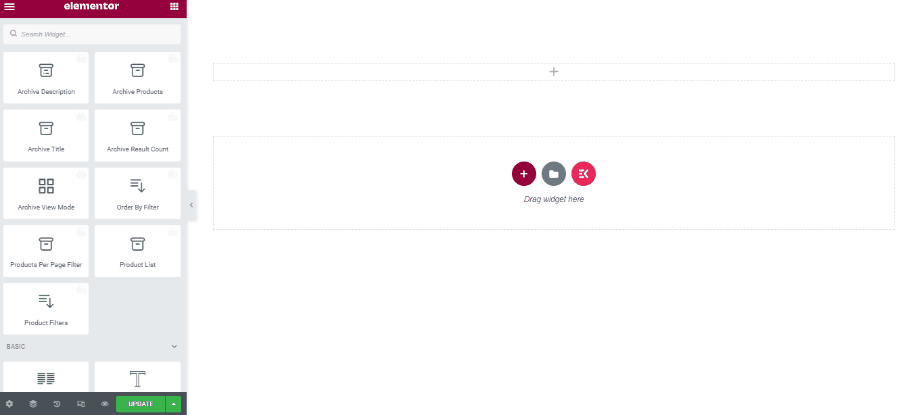
หน้าเก็บถาวรที่ปรับแต่งด้วยเทมเพลตสำเร็จรูปของ ShopEngine
ตรวจสอบหน้าเก็บถาวรของคุณโดยไปที่หมวดหมู่ผลิตภัณฑ์ด้านล่าง

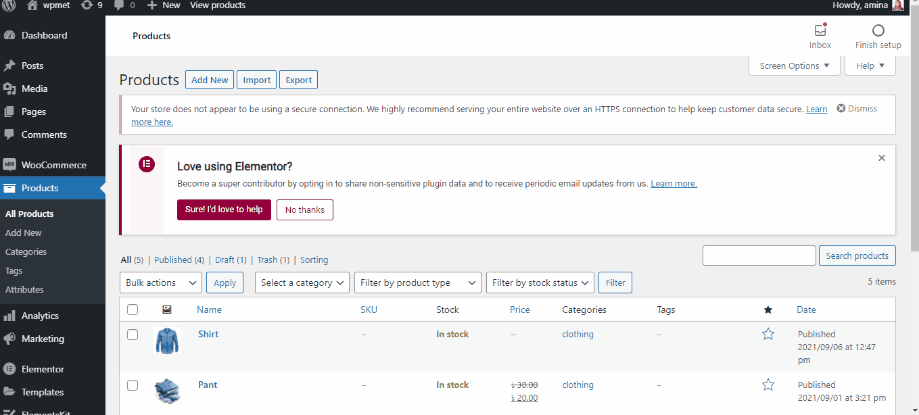
ตรวจสอบ วิธีสร้างเว็บไซต์อีคอมเมิร์ซ เพื่อดูคำแนะนำโดยละเอียดเพิ่มเติม
9. สร้างหน้ารถเข็นของคุณ
หน้ารถเข็นเป็นหน้าสำคัญของเว็บไซต์ของคุณที่ลูกค้ารวบรวมสิ่งที่พวกเขาต้องการซื้อ หลังจากเก็บของที่นี่แล้ว พวกเขาก็ดำเนินการชำระเงิน มันมีความสำคัญมาก นอกจากนี้ หน้ารถเข็นของคุณต้องทำงานได้อย่างราบรื่น ตอนนี้การสร้าง ปรับแต่ง และจัดการเว็บไซต์ไม่ใช่เรื่องยากเพราะเทมเพลตหน้ารถเข็นสำเร็จรูปของ ShopEngine เช่นเดียวกับหน้า WooCommerce อื่น ๆ คุณต้องสร้างเทมเพลตหน้ารถเข็นก่อนที่จะเริ่มสร้างหน้ารถเข็นของคุณ ตรวจสอบ เทมเพลตหน้ารถเข็นสำหรับสร้าง เอกสารเพื่อเป็นแนวทาง
หลังจากนั้นตรวจสอบให้แน่ใจว่าคุณได้เปิดใช้งานวิดเจ็ตหน้ารถเข็นทั้งหมดและบันทึกการเปลี่ยนแปลง
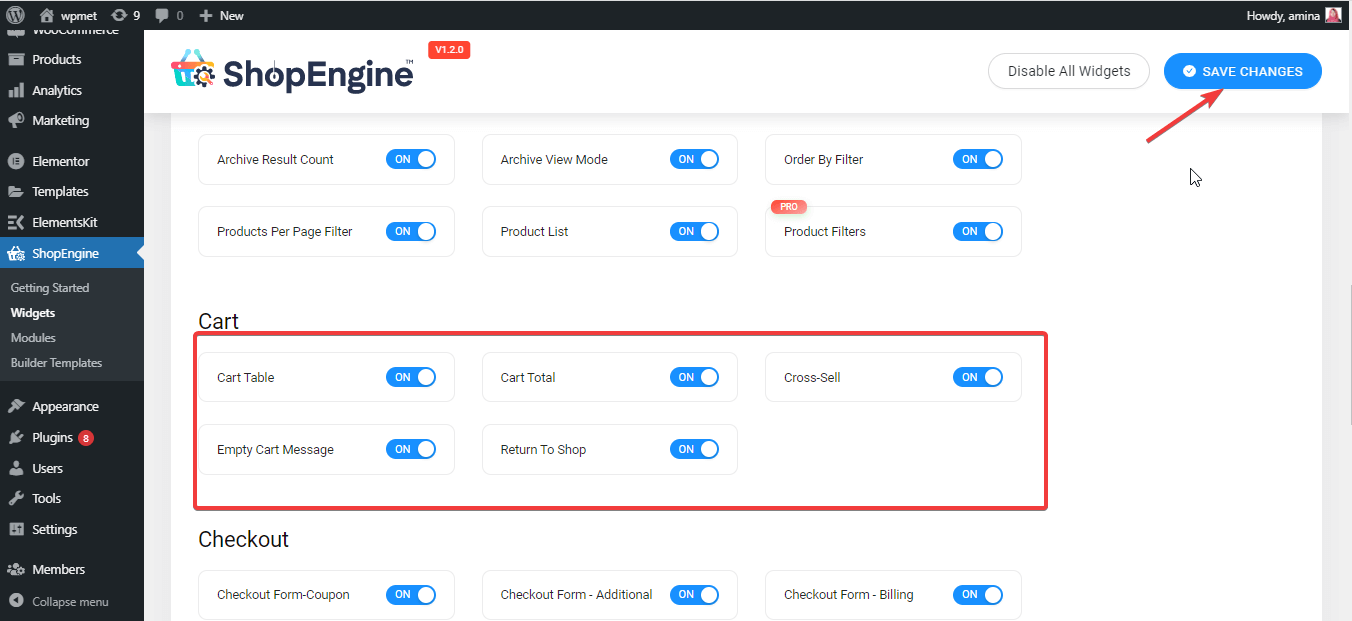
หลังจากนั้น แก้ไขเทมเพลตหน้ารถเข็นของคุณด้วย Elementor ดังด้านล่าง และสุดท้าย อัปเดตการเปลี่ยนแปลง
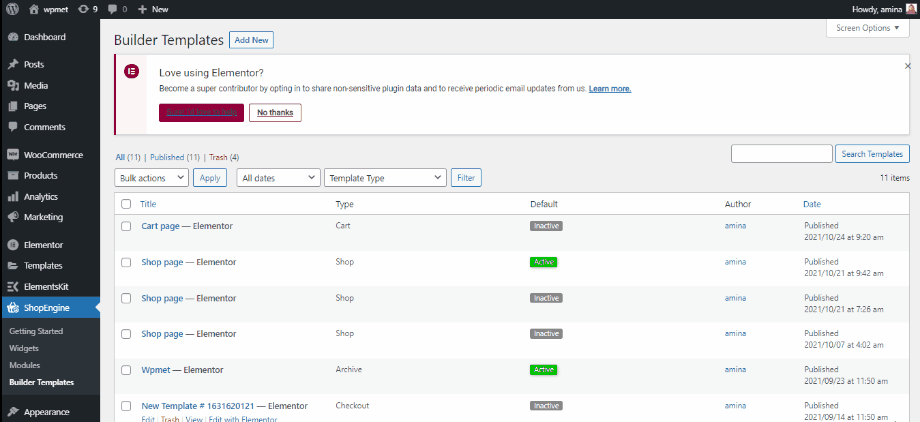
คุณยังสามารถปรับแต่งหน้าตะกร้าสินค้าของคุณได้มากขึ้นด้วยการลากและวางวิดเจ็ตหน้าตะกร้าสินค้า
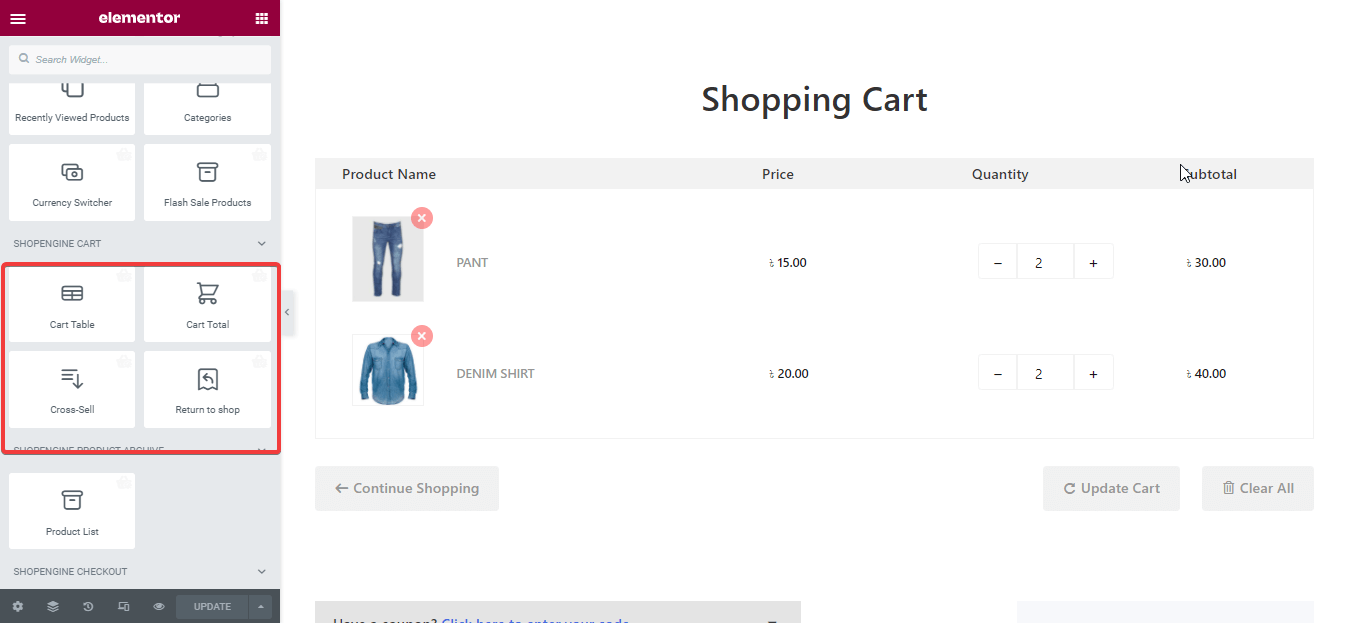
ปรับแต่งหน้ารถเข็นด้วยเทมเพลตหน้ารถเข็นของ ShopEngine
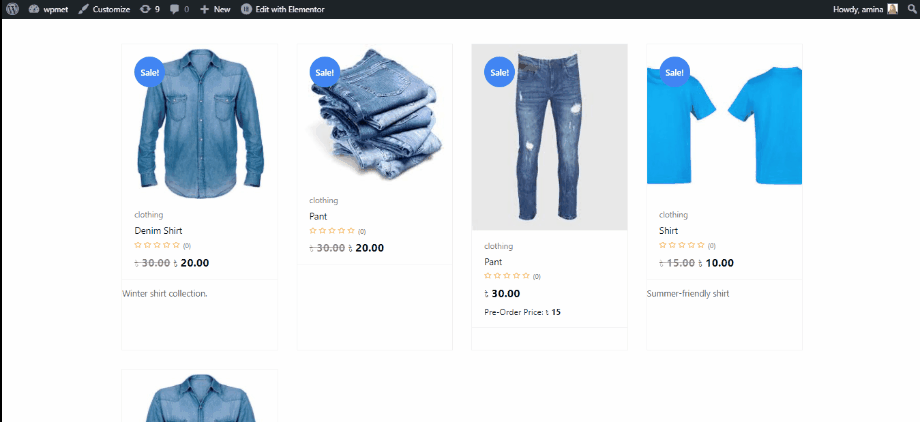
หมายเหตุ: ต้องการตัวเลือกการสร้างและปรับแต่งหน้ารถเข็นที่อธิบายรายละเอียดเพิ่มเติมหรือไม่ ตรวจสอบ วิธีสร้างและปรับแต่งบล็อกหน้าตะกร้าสินค้า
10. สร้างและปรับแต่งหน้าการชำระเงินของคุณ
ตอนนี้ คุณต้องสร้างหน้าชำระเงินสำหรับร้านค้าออนไลน์ของคุณ หน้าชำระเงินคือหน้าที่ลูกค้าของคุณส่วนใหญ่เพิ่มรายละเอียดการเรียกเก็บเงินและสั่งซื้อ หากไม่มีระบบการชำระเงินที่ราบรื่น ลูกค้าของคุณจะไม่สามารถสั่งซื้อได้ สิ่งนี้จะทำลายความพยายามทางธุรกิจทั้งหมดของคุณ ในขณะที่สร้างหน้าการชำระเงินด้วย ShopEngine คุณต้องตรวจสอบให้แน่ใจว่าได้เปิดใช้งานวิดเจ็ตการชำระเงินทั้งหมดของคุณแล้ว หากต้องการตรวจสอบ โปรดไป ที่ ShopEngine >> วิดเจ็ต จากนั้นเปิดใช้งานวิดเจ็ตการชำระเงินแล้วกดปุ่มบันทึกการเปลี่ยนแปลง
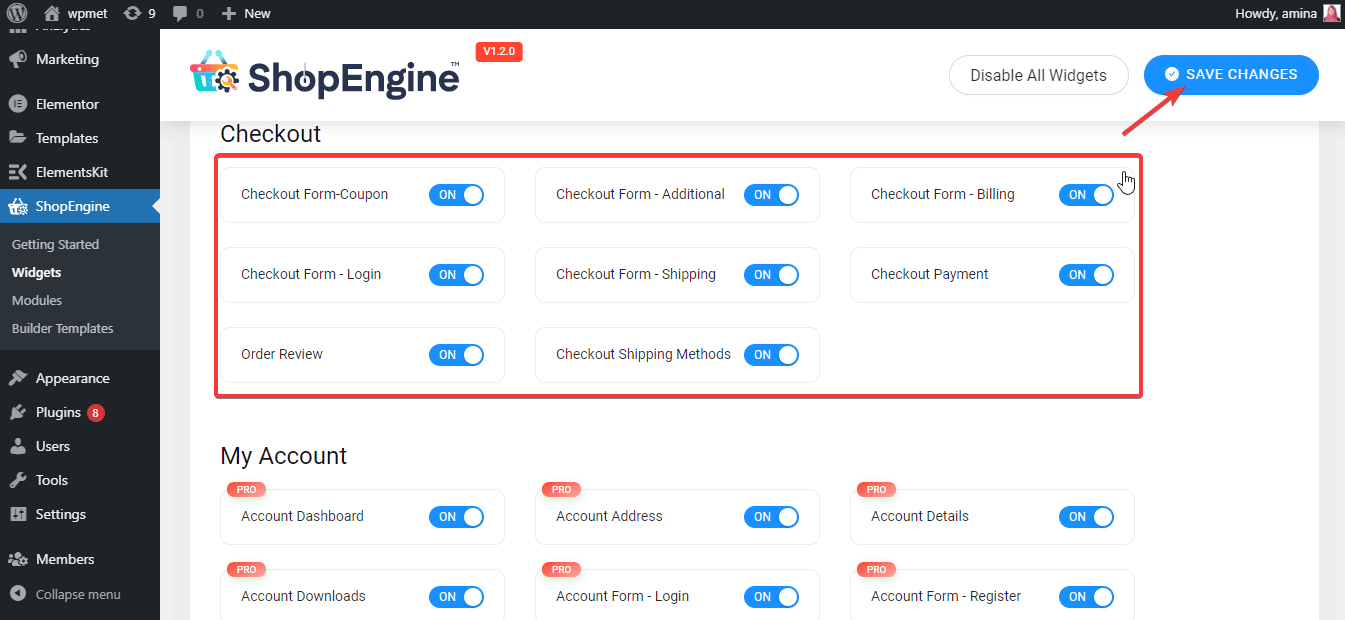
ตอนนี้ คุณต้องสร้างเทมเพลตการชำระเงินสำหรับการสร้างหน้าการชำระเงินเหมือนกับที่คุณได้สร้างเทมเพลตหน้าร้านค้า คุณยังสามารถอ่านเอกสาร การสร้างเทมเพลตหน้าชำระเงิน เพื่อดูข้อมูลเพิ่มเติม คลิกแก้ไขด้วยปุ่ม Elementor ของเทมเพลต การดำเนินการนี้จะนำคุณไปยังหน้าอื่นที่คุณสามารถปรับแต่งเทมเพลตหน้าการชำระเงินได้ดังด้านล่าง สุดท้าย ให้คลิกที่ปุ่มอัพเดทสีเขียว
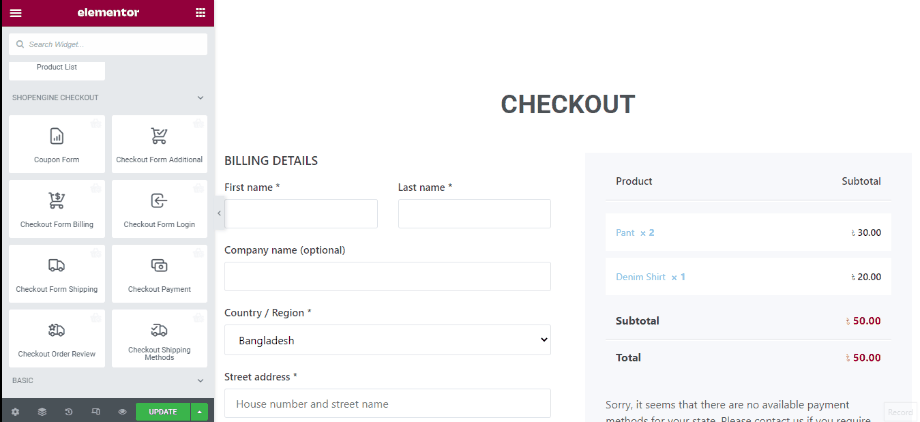
ด้วยวิดเจ็ตการชำระเงินที่มีอยู่ คุณสามารถปรับแต่งหน้าการชำระเงินของคุณได้มากยิ่งขึ้น ตัวอย่างเช่น คุณสามารถเพิ่มระบบคูปองในหน้าชำระเงินของคุณ สุดท้ายนี้ ปรับปรุง
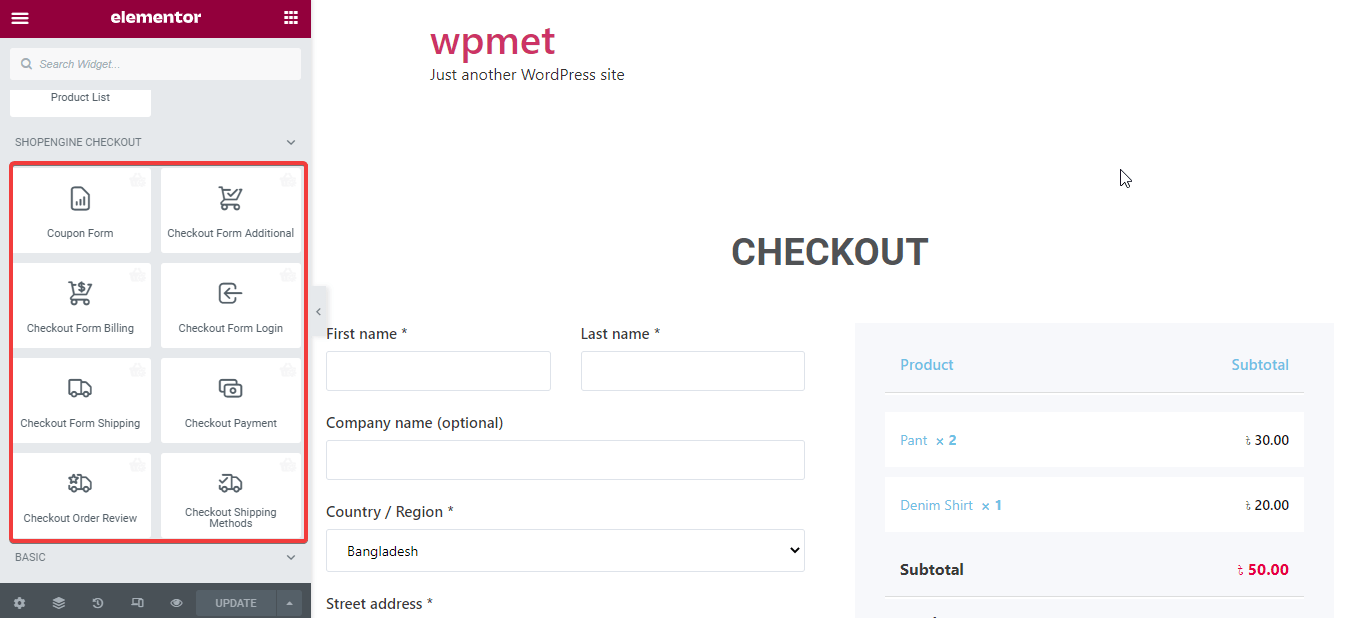
หน้าชำระเงินที่กำหนดเองด้วยวิดเจ็ตการชำระเงินของ ShopEngine
นี่คือภาพรวมของหน้าชำระเงินของคุณ:
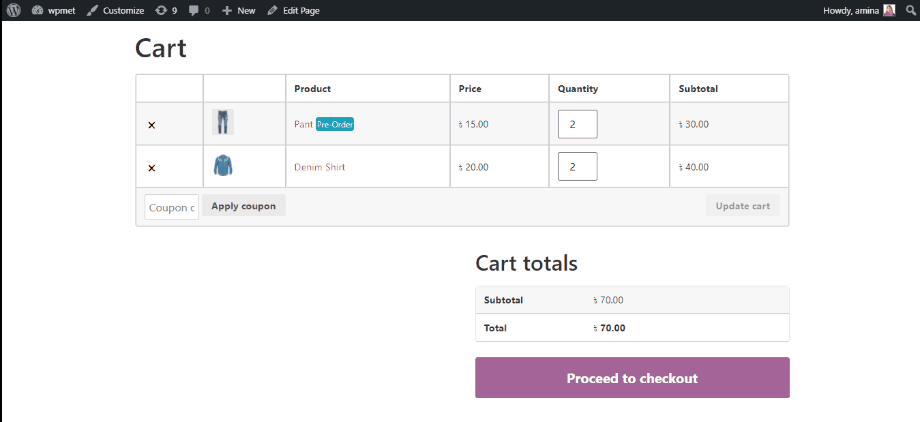
ต้องการความช่วยเหลือเพิ่มเติมในการสร้างหน้าชำระเงินของคุณใช่หรือไม่ อ่าน วิธีปรับแต่งบล็อกหน้าชำระเงิน
11. สร้างหน้าบัญชีของฉันเอง
หน้าบัญชีของฉันช่วยให้ลูกค้าสามารถแก้ไขโปรไฟล์และลูกค้ายังเข้าสู่ระบบไซต์ของคุณโดยใช้อีเมลและรหัสผ่าน ShopEngine ยังมีเทมเพลตสำหรับสร้างหน้าบัญชีของฉันอีกด้วย ก่อนใช้เทมเพลตนี้เพื่อเพิ่มหน้าบัญชีของฉัน ให้เปิดใช้งานวิดเจ็ตบัญชีทั้งหมด จากนั้นกดปุ่มบันทึกการเปลี่ยนแปลง
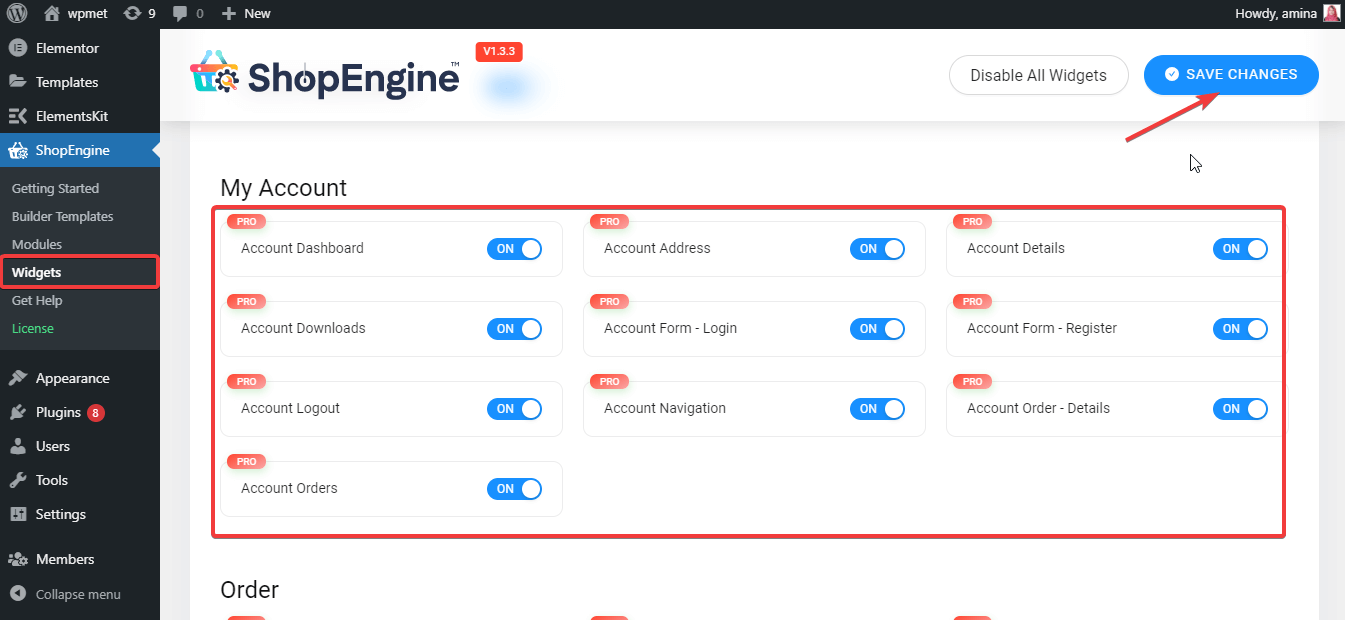
ตอนนี้ คุณต้องสร้างเทมเพลตแดชบอร์ดบัญชี เช่น ร้านค้า การชำระเงิน และเทมเพลตหน้าอื่นๆ สำหรับข้อมูลเพิ่มเติม คุณสามารถตรวจสอบเอกสาร การสร้างเทมเพลตบัญชีของฉัน หลังจากนั้น คลิกที่ปุ่มแก้ไขด้วย Elementor แล้วระบบจะนำคุณไปยังหน้าอื่น ในหน้านี้ คุณสามารถปรับแต่งแดชบอร์ดบัญชีของคุณได้ตามต้องการ หลังจากปรับแต่งแล้วให้คลิกที่ปุ่มอัพเดทสีเขียว
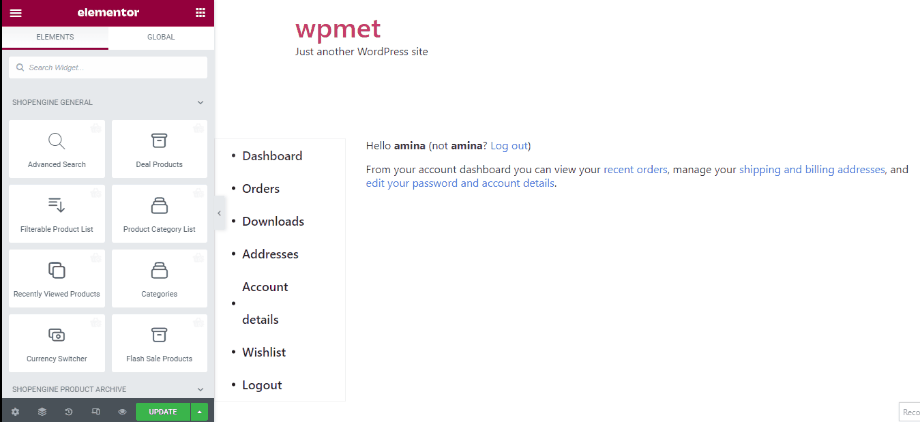
ปรับแต่งแดชบอร์ดบัญชีของฉันด้วยเทมเพลตที่สร้างไว้ล่วงหน้าของ ShopEngine
ที่นี่แดชบอร์ดบัญชีที่กำหนดเองของคุณพร้อมแล้ว ดูที่หน้าแดชบอร์ดบัญชีของคุณ:
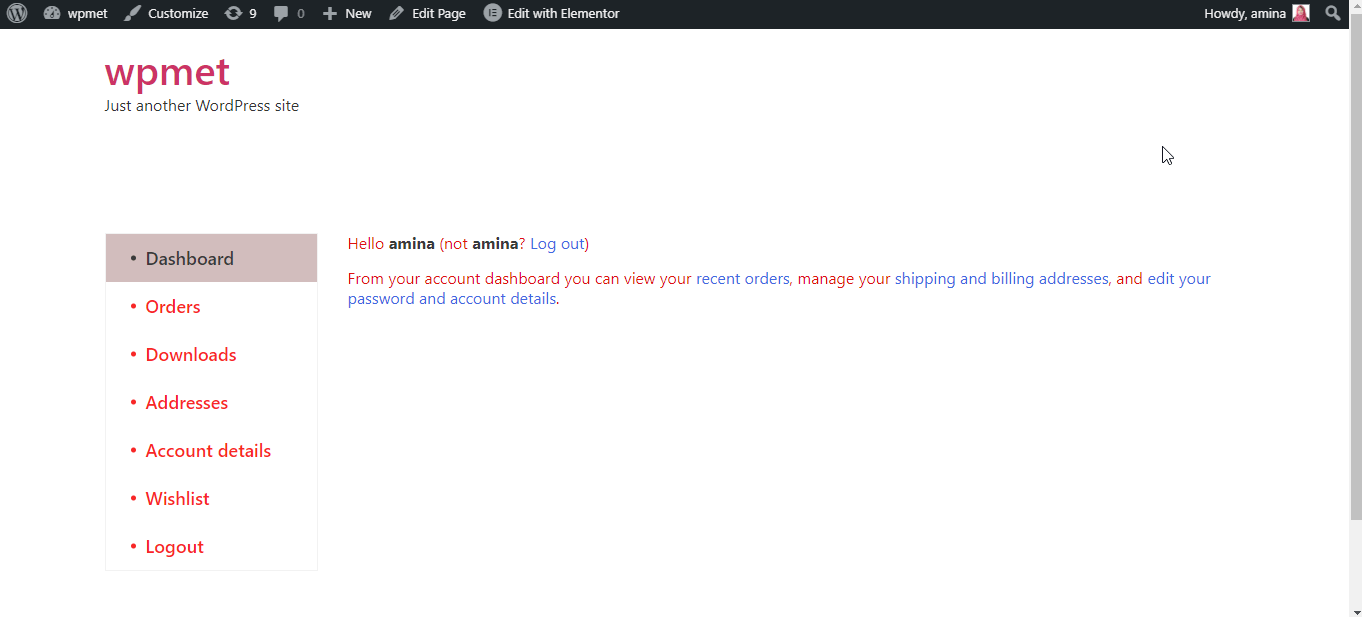
เช่นเดียวกับแดชบอร์ดบัญชี คุณสามารถสร้างคำสั่งซื้อบัญชีของฉัน รายละเอียดบัญชีของฉัน เข้าสู่ระบบบัญชีของฉัน ดาวน์โหลดบัญชีของฉัน รายละเอียดการสั่งซื้อบัญชีของฉัน หน้าที่อยู่บัญชีของฉัน สำหรับคำแนะนำโดยละเอียดเพิ่มเติม คุณสามารถตรวจสอบ วิธีปรับแต่ง WooCommerce หน้าบัญชีของฉัน
12. สร้างหน้าขอบคุณสำหรับร้านค้าอีคอมเมิร์ซของคุณ
หน้าขอบคุณจะช่วยให้ลูกค้าของคุณได้รับประสบการณ์การใช้งานที่ดียิ่งขึ้น เมื่อลูกค้าของคุณรู้ว่าคุณให้ความสำคัญกับการซื้อ การส่งอีเมล หรือการกระทำอื่นๆ ของพวกเขา ความพึงพอใจของพวกเขาก็จะเพิ่มขึ้นเช่นกัน โดยทั่วไป หน้าขอบคุณคือหน้าขอบคุณที่ส่งถึงลูกค้าหลังจากซื้อ ส่งอีเมล หรือดำเนินการอื่นๆ ก่อนสร้างหน้าขอบคุณนี้ คุณต้องแน่ใจว่าวิดเจ็ตที่ทำเครื่องหมายด้านล่างทำงานอยู่ ถ้าไม่เช่นนั้นให้เปิดใช้งานวิดเจ็ตเหล่านั้นแล้วกดปุ่มบันทึกการเปลี่ยนแปลง

หลังจากนั้น คุณต้องสร้างเทมเพลตหน้าขอบคุณ เพิ่มเทมเพลตหน้าขอบคุณเหมือนเทมเพลตอื่นๆ หากคุณสับสนคุณสามารถตรวจสอบเอกสารการสร้าง เทมเพลตหน้าขอบคุณ หลังจากสร้างเทมเพลตหน้าขอบคุณแล้ว ให้คลิกที่ปุ่มแก้ไขด้วย Elementor มันจะนำคุณไปยังหน้าอื่นที่คุณสามารถปรับแต่งองค์ประกอบทั้งหมดดังด้านล่าง จากนั้นคลิกที่ปุ่มอัปเดตเพื่อให้การปรับแต่งทั้งหมดของคุณใช้งานได้จริง
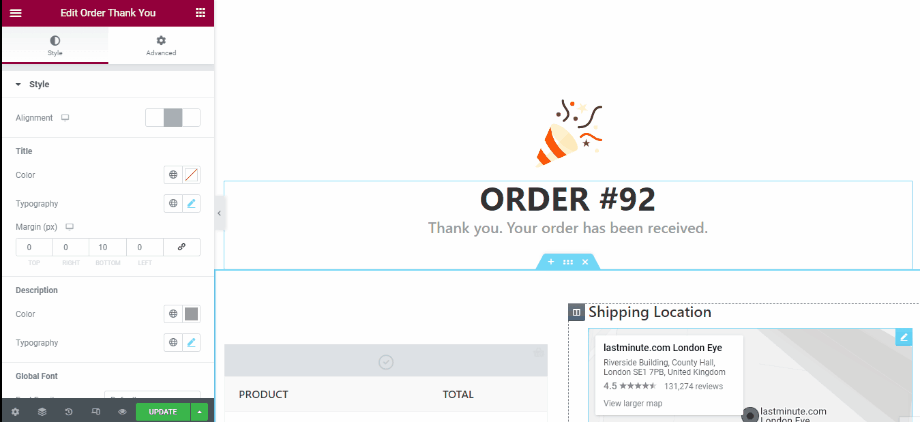
หน้าขอบคุณที่ปรับแต่งด้วยเทมเพลตหน้าขอบคุณของ Shopengine
นี่คือหน้าขอบคุณที่คุณสร้างด้วย ShopEngine:
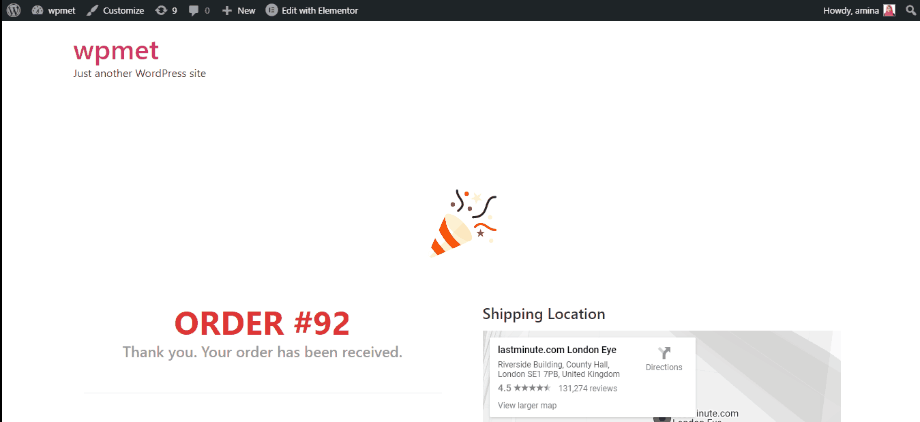
เริ่มเว็บไซต์อีคอมเมิร์ซของคุณ
การสร้างเว็บไซต์อีคอมเมิร์ซตั้งแต่ต้นเป็นงานที่ท้าทาย แต่ก็ใช่ว่าจะเป็นไปไม่ได้ คุณสามารถสร้างได้ภายในเวลาไม่กี่ชั่วโมง หากคุณเพียงแค่พบ CMS และเครื่องมือที่เหมาะสม ในบล็อกนี้ ฉันได้แสดงให้คุณเห็น cms และเครื่องมือที่เหมาะสม ซึ่งจะช่วยให้คุณสร้างเว็บไซต์อีคอมเมิร์ซที่ประสบความสำเร็จได้ภายในเวลาไม่กี่ชั่วโมงและใช้ความพยายามน้อยลง เนื่องจาก WordPress เป็น CMS และ WooCommerce ที่เป็นที่รู้จักและใช้งานง่ายที่สุด Elementor , ShopEngine จึงเป็นเครื่องมือที่ดีที่สุดในการสร้างเว็บไซต์อีคอมเมิร์ซของคุณ
คุณสามารถใช้ตัวเลือกอื่นได้เสมอ แต่ตรวจสอบให้แน่ใจว่าตัวเลือกนั้นช่วยให้ธุรกิจของคุณทำงานและเติบโตอย่างเหมาะสมได้จริง นอกจากนี้ อย่าหยุดหากคุณเผชิญกับอุปสรรคในการดำเนินธุรกิจ เพราะการยึดมั่นในธุรกิจจะช่วยให้คุณสร้างเว็บไซต์อีคอมเมิร์ซที่ประสบความสำเร็จได้

